8 versteckte Google Fotos-Suchtools, die Sie vielleicht verpasst haben
Eine der weniger bekannten Fakten über Google Fotos ist, dass die Suchparameter über leistungsstarke Algorithmen verfügen, die mit der Hauptsuchmaschine von Google vergleichbar sind. So wie Google Lens verschiedene Bilder erkennen kann, verwendet Google eine ähnliche KI-gesteuerte Technologie, um Ihre persönlichen Bilder zu kategorisieren.
Sie werden schockiert sein, wie einfach Sie ein bestimmtes Foto mit einigen verschiedenen Google Fotos-Suchmethoden finden können. Diese Tools funktionieren gut, egal ob Sie Google Fotos auf Ihrem Desktop-, Android- oder iOS-Gerät verwenden.
1. Google Fotos nach Namen durchsuchen
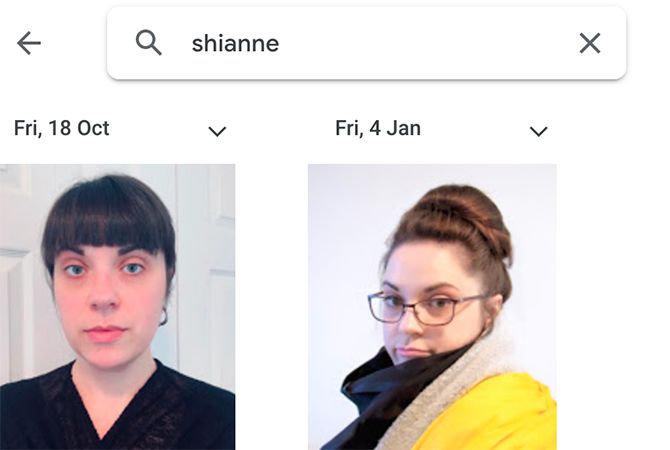
Wenn Sie Google Fotos auf Ihrem Telefon verwenden, können Sie mithilfe der Selfie- Kategorie nach Personen suchen. Mit etwas Mehraufwand hat Google auch die Möglichkeit, Gesichter zu erkennen.
So verbinden Sie ein Gesicht mit einer bestimmten Person auf dem Handy:
- Klicken Sie auf ein Foto mit einer Person darin. Stellen Sie sicher, dass Sie sich im Bearbeitungsmodus befinden.
- Wischen Sie auf dem Bild nach oben und Sie sehen eine Kategorie namens Personen .
- Klicken Sie auf das Stiftsymbol (Bearbeiten).
- Tippen Sie auf das Gesichtssymbol der Person, die Sie zu Ihrer Bibliothek hinzufügen möchten. Drücken Sie dann das Pluszeichen ( + ), um eine neue Person zu erstellen .
Wenn Ihrem Google Fotos-Konto neue Fotos hinzugefügt werden, schlägt die App automatisch vor, dass Sie Personen im Abschnitt „ Personen & Haustiere “ auf der Suchseite der App markieren.
In der Browserversion von Google Fotos ist die Möglichkeit, Personen anhand ihres Gesichts zu suchen, eingeschränkter. Wenn Sie sie jedoch nicht in der mobilen App markiert haben, können Sie sie nach ihrem Namen suchen, nachdem Sie ihren Namen manuell zum Foto selbst hinzugefügt haben.
So verbinden Sie ein Gesicht mit einer bestimmten Person auf dem Desktop:
- Wählen Sie ein Foto aus. Das Foto sollte maximieren.
- Wählen Sie die Info- Schaltfläche in der oberen rechten Ecke aus.
- Wählen Sie Personen aus . Google schlägt automatisch vor, wer es ist (wenn es sich um ein zuvor identifiziertes Gesicht handelt).
- Klicken Sie auf das Gesicht der Person, die Sie markieren möchten.
- Klicken Sie oben rechts auf das Pluszeichen ( + ) und wählen Sie Neue Person erstellen aus .
Sie können diese Schritte wiederholen, um Ihren Fotos beliebig viele Personen hinzuzufügen. Auf diese Weise wird die Suche nach Fotos Ihrer Familie zum Kinderspiel. Suchen Sie einfach in der Suchleiste nach ihrem Namen und Google zeigt alle markierten und KI-erkannten Fotos an.
2. Google Fotos nach Standort durchsuchen
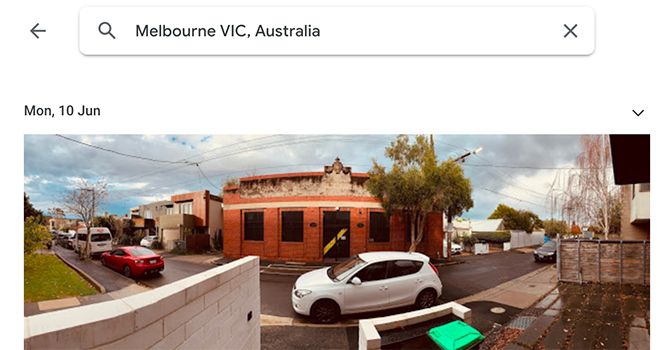
Vorausgesetzt, die Kamera Ihres Telefons hat Geotagging aktiviert – oder Sie fügen den Standort manuell hinzu – können Sie eine Google Fotos-Suche nach Adresse, Stadt oder allgemeinem Standort durchführen. Der einzige Nachteil? Sie müssen die Adresse genau so eingeben, wie sie angezeigt wird, sonst wird sie von Google möglicherweise nicht abgerufen.
Wenn Sie einen Ort auswählen, können Sie alle Fotos sehen, die mit diesem Ort verknüpft sind – unabhängig davon, ob es sich um eine einzelne Veranstaltung oder einen gemeinsamen Treffpunkt handelt.
3. Google Fotos nach Datum durchsuchen
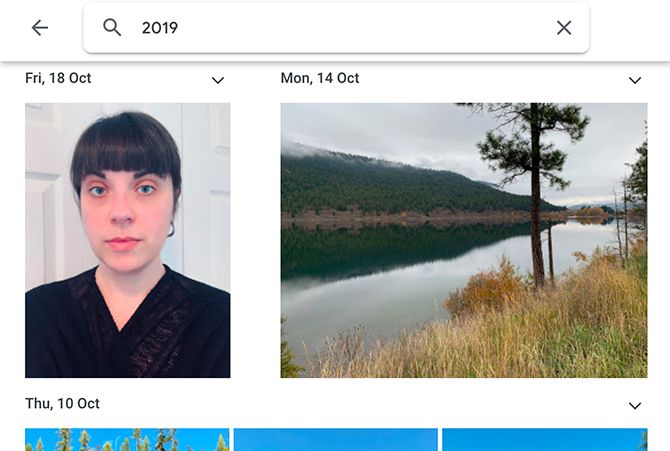
Eine der einfachsten Möglichkeiten, in Google Fotos nach einem Bild zu suchen, ist das Datum. Es ist auch die am häufigsten bekannte Art und Weise zu suchen, wie es derjenige ist , dass die Menschen auf Standard , wenn sie mit den anderen Optionen , die nicht vertraut sind.
Wenn Sie nach Datum suchen, können Sie eine bestimmte Uhrzeit eingeben, z. B. "3. März 2021". Sie können auch eine ungefähre Zeit wie "März 2021" oder auch nur ein allgemeines Jahr eingeben, um alle in diesem Zeitraum aufgenommenen Fotos anzuzeigen.
Sie können auch nach Wörtern wie Abend, Morgen, Sommer und Winter suchen. Alle diese Suchbegriffe rufen Bilder auf, die ungefähr in diesen Zeitrahmen aufgenommen wurden. Die "Tageszeit"-Fotos sind in der Regel weniger genau als bestimmte Daten, da Google helle Innenbeleuchtung mit Tageslichtbildern verwechselt.
4. Durchsuchen Sie Google Fotos nach Dateityp
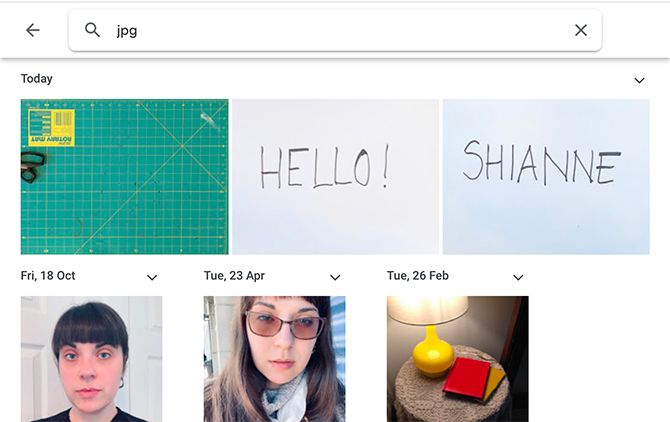
Eine wirklich großartige Möglichkeit, wie Sie Google Fotos durchsuchen können, ist der Dateityp, insbesondere für Arbeitszwecke.
Stellen Sie sich vor, Sie haben viele Bilder in Ihrem Konto gespeichert, suchen aber speziell nach JPEG- (oder JPG-) Bildern, die Sie im Web verwenden möchten. Mit Google Fotos können Sie nach allen Fotos mit diesem Dateityp suchen, indem Sie sie einfach eingeben.
In diesem Fall werden die JPEGs automatisch vom neuesten zum ältesten aufgelistet, was eine weitere bequeme Möglichkeit ist, die Ergebnisse zu durchsuchen. Und wenn Sie feststellen, dass eine Menge nutzloser Screenshots Ihren Speicher füllen, erfahren Sie hier, wie Sie Bilder in Google Fotos dauerhaft löschen .
5. Google Fotos nach Ereignis durchsuchen
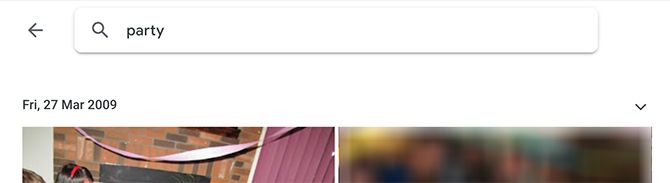
Die KI-Technologie von Google beginnt wirklich zu glänzen, wenn Sie Fotos nach einem Ereignis durchsuchen. Sie können nach Picknicks, Geburtstagen, Partys, Hochzeiten oder Sportveranstaltungen suchen.
Diese Suchergebnisse sind nicht immer zu 100 Prozent genau – zum Beispiel wird jedes Foto mit einer Torte als "Geburtstag" angezeigt. Aber die Tatsache, dass Google diese Ereignisse immer noch erkennen kann, ist beeindruckend. Das ist großartig, wenn Sie Fotobücher oder Collagen erstellen, da alle Bilder eines Veranstaltungstyps – trotz möglicherweise vieler Jahre dazwischen – zusammen angezeigt werden.
6. Durchsuchen Sie Google Fotos nach Objekt oder angezeigtem Bild
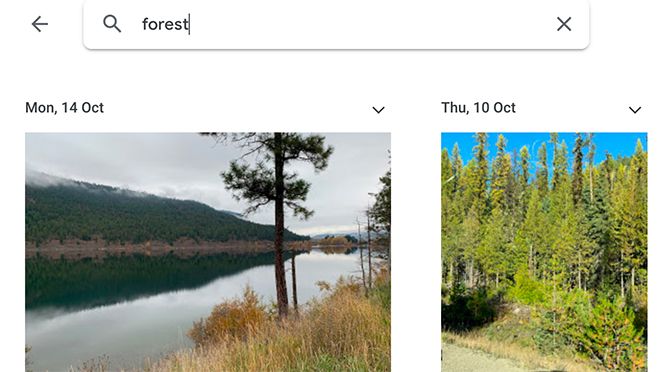
Angesichts der Tatsache, dass Google Lens verschiedene Vogel- und Pflanzenarten identifizieren kann, ist es nicht sehr überraschend, dass Sie Ihre gespeicherten Fotos nach Objekten durchsuchen können. Sehenswürdigkeiten, Tiere und Lebensmittel sind ein großartiger Ort, um mit dem Stöbern zu beginnen. Versuchen Sie zu suchen nach:
- Wasser
- Himmel
- Kuchen
- Blume
- Baum
- See
Wenn Sie dies tun, sollte jedes dieser Schlüsselwörter genaue Suchergebnisse liefern. Wenn Sie beispielsweise "Wald" eingeben, sollten alle Bilder angezeigt werden, die Sie jemals aufgenommen haben und die Wälder oder Bäume beinhalten.
7. Suche nach gescannten Fotos
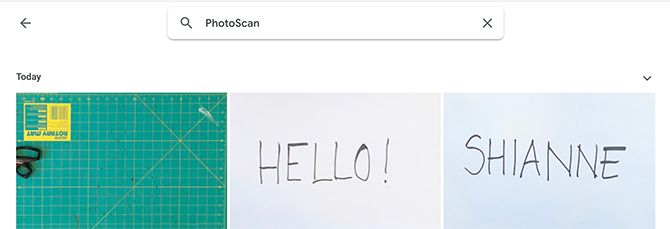
Google hat eine kostenlose App namens PhotoScan, mit der Sie Ihre alten Fotos digitalisieren können. Wenn Sie die App installiert haben, können Sie sie verwenden, indem Sie PhotoScan öffnen, um Ihre Dokumente zu scannen. Laden Sie als Nächstes Ihre gescannten Bilder in Ihr Google Fotos-Konto hoch.
Für die Zukunft-wenn Sie ein Google – Fotos suchen, alles was Sie tun müssen , ist die PHOTOTaste auf dem Dropdown – Menü unterhalb der Suchleiste klicken. Sie können auch das Wort "Photoscan" eingeben, um alle Ihre digitalisierten Bilder anzuzeigen.
Download: PhotoScan von Google Fotos auf Android | iOS (kostenlos)
8. Kombinieren Sie Ihre Suchbereiche in Google Fotos
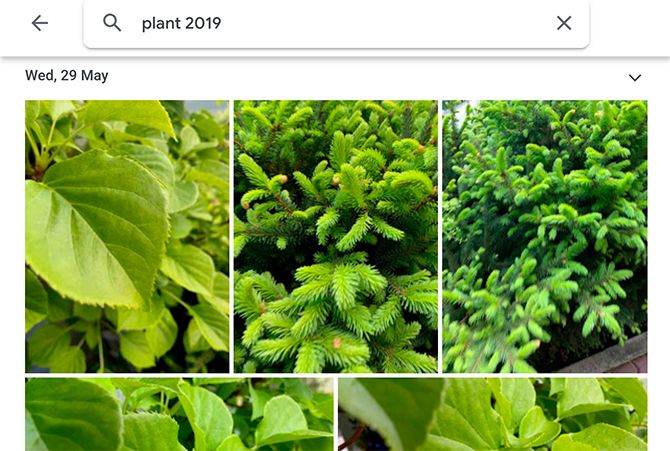
Dieser Tipp ist wahrscheinlich einer der besten für die Verwendung von Google Fotos. Im Grunde müssen Sie nur zwei der oben genannten Werte kombinieren, um einen spezifischeren Suchbegriff zu erstellen.
Wenn Sie beispielsweise "Pflanze 2019" eingeben, werden alle verfügbaren Pflanzenfotos angezeigt, die im Jahr 2019 aufgenommen wurden. "Fall road" zeigt alle herbstorientierten Bilder mit einer Straße an.
Wenn Sie nach Personen suchen möchten, geben Sie den Namen Ihres Freundes oder Familienmitglieds sowie das Jahr oder den Monat ein, in dem Sie ein Foto von ihnen gemacht haben. Wenn Sie nach "Party Spanien" suchen, werden Ergebnisse für Partys angezeigt, die mit einem Geotag in Spanien usw. versehen wurden. Du hast die Idee. Je spezifischer Sie sein können, desto spezifischer werden Ihre Ergebnisse.
Optimale Nutzung der Suchmethoden von Google Fotos
Zu wissen, dass Sie jedes Foto in Sekundenschnelle finden können, ist ein Beweis dafür, dass die Suchtools von Google ihren ursprünglichen Zweck weit übertroffen haben. Google Fotos gleicht seine kleinen Mängel aus, indem es Ihnen so viele verschiedene Suchmöglichkeiten bietet.
